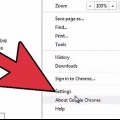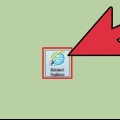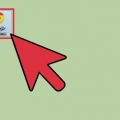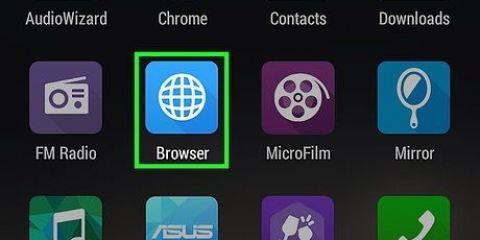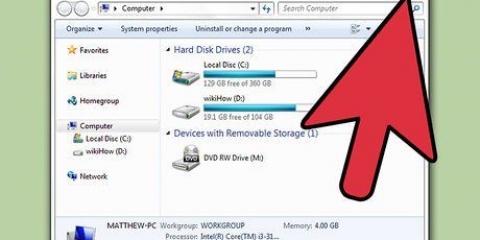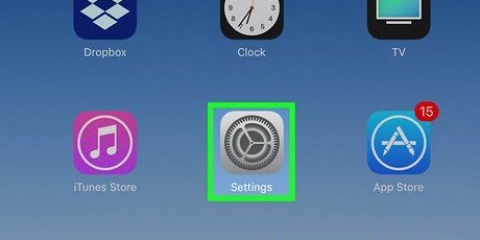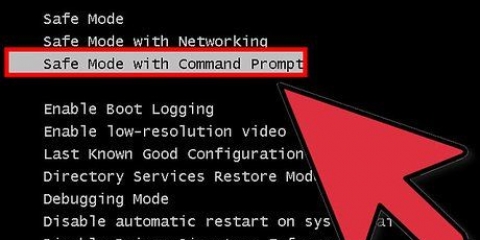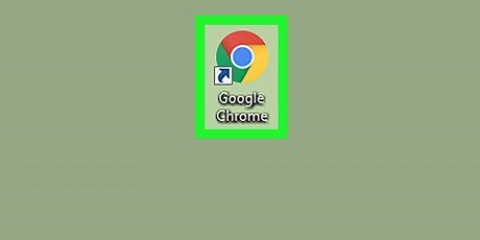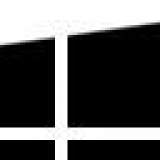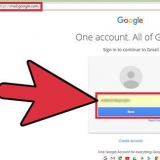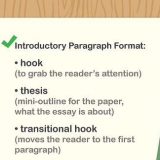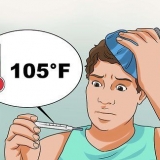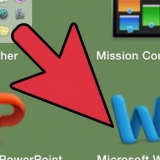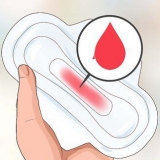Esto abrirá Opciones. Haga clic en la pestaña Contenido en esta ventana. Puede desmarcar la casilla Bloquear ventanas emergentes, o 
Solo permita esto para ciertos sitios web a través del botón Excepciones.
Después de realizar los cambios, haga clic en Aceptar para cerrar la ventana Opciones.











Safari tiene desde la versión 5.0 ya no puede deshabilitar las ventanas emergentes solo para sitios web específicos. Cuando esto sea posible, con todos los navegadores excepto Safari, debe elegir permitir que solo ciertos sitios web muestren ventanas emergentes. Muchas ventanas emergentes son maliciosas por naturaleza y su computadora podría verse comprometida por otro sitio web incluso si la ventana emergente se abrió desde un sitio web permitido.
Permitir ventanas emergentes
Contenido
Si bien la mayoría de las ventanas emergentes en Internet son extremadamente molestas, algunos sitios web y aplicaciones basadas en la web requieren que estén activas. Por lo tanto, es bueno saber cómo permitir las ventanas emergentes en ciertos sitios web y así tener más control sobre esta función en su navegador. La forma de hacerlo puede diferir ligeramente según el navegador.
Pasos
Método 1 de 4: Internet Explorer

1. Abre Internet Explorer.

2. Haga clic en el botón Herramientas en el menú principal y coloque el cursor sobre las palabras "Bloqueador de elementos emergentes" en el menú desplegable.

3. Seleccione "Configuración del bloqueador de elementos emergentes" (Configuración del bloqueador de elementos emergentes) en el menú deslizante.
Esto abrirá la ventana de configuración del bloqueador de ventanas emergentes.


4. Realice los cambios necesarios y haga clic en Cerrar.
Método 2 de 4: Firefox

1. Abre Firefox.

2. Seleccionar herramientas > Opciones (Extra > opciones).



Método 3 de 4: Chrome

1. abrir cromo.

2. Haga clic en el icono de llave inglesa en el lado derecho de la ventana del navegador para permitir las ventanas emergentes.
Esto abrirá Opciones en una nueva pestaña.


3. En Configuración, desplácese hacia abajo hasta llegar a Configuración de contenido en la sección Privacidad.

4. Use la sección Ventanas emergentes para indicar qué sitios web están excluidos de la regla, o
para aceptar ventanas emergentes de todos los sitios web.


5. Cerrar la pestaña Opciones.
Método 4 de 4: Safari

1. Abrir Safari.

2. Elija el ícono de ajustes en el lado derecho de la ventana del navegador.

3. Encuentra la opción "Bloquear ventanas emergentes".

4. Desactive la opción haciendo clic en ella.
Consejos
Artículos de primera necesidad
- Computadora
- conexión a Internet
- navegador
Artículos sobre el tema. "Permitir ventanas emergentes"
Оцените, пожалуйста статью
Popular